Azure Managed Grafana에 대한 도움말 찾기 또는 지원 티켓 열기
아래 페이지에서 Azure Managed Grafana에 대한 기술 정보를 가져오거나 질문에 대한 답변을 찾거나 지원 티켓을 여는 방법을 알아봅니다.
지원 티켓을 열지 않고 도움 받기
지원 티켓을 만들기 전에 대답과 정보에 대한 다음 리소스를 확인하세요.
- Azure 관리형 Grafana에 대한 기술 문서: Azure 관리형 Grafana에 대한 방법 가이드, 자습서 및 문제 해결 가이드와 같은 콘텐츠를 찾습니다.
- Microsoft Q&A: 기존 질문과 답변을 찾아보고 Azure Managed Grafana에 대해 질문합니다.
- Microsoft 기술 커뮤니티는 IT 전문가와 고객이 공동 작업을 하고, 공유하고, 배울 수 있는 곳입니다. 웹 사이트에는 Grafana 관련 콘텐츠가 포함되어 있습니다.
지원 티켓 열기
위의 셀프 서비스 리소스를 사용하여 답변을 찾을 수 없는 경우 온라인 지원 티켓을 엽니다.
Azure Portal에서 Azure Managed Grafana에 대한 지원 티켓을 여는 방법
Azure Portal에 로그인합니다.
Azure Managed Grafana 인스턴스를 엽니다.
왼쪽 메뉴의 지원 + 문제 해결에서 새 지원 요청을 선택합니다.
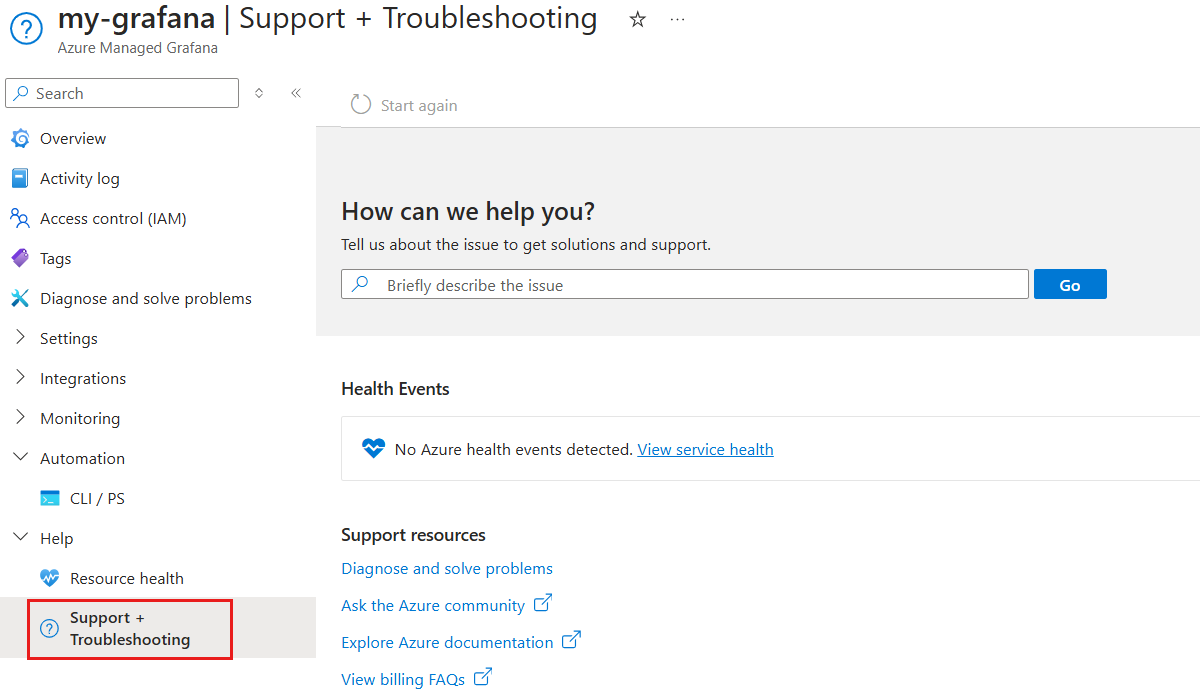
1. 문제 설명 탭:
- 요약에서 문제를 설명합니다.
- 문제 유형에서 기술을 선택합니다.
- 구독에 대해 Azure 구독을 선택합니다.
- 서비스에서 Azure Managed Grafana를 선택합니다.
- 리소스에서 리소스를 선택합니다.
- 문제 유형에서 문제 유형을 선택한 다음 하위 유형을 선택합니다.
- 다음을 선택합니다.
2. 권장 솔루션 탭에서 권장 솔루션을 참조하세요. 문제가 해결되지 않으면 뒤로 화살표를 선택하거나 X를 사용하여 솔루션을 닫은 후 다음을 선택합니다.
3. 추가 세부 정보 탭에서 필수 세부 정보를 작성합니다. 예시:
- 문제가 발생한 시간 및 날짜를 공유합니다.
- 문제를 설명하는 세부 정보 추가
- 필요에 따라 파일 업로드에 스크린샷 또는 다른 파일 형식을 추가합니다.
- 고급 진단 정보에서 예(권장)를 선택하여 Microsoft 지원에서 더 빠른 문제 해결을 위해 Azure 리소스에 액세스할 수 있도록 허용합니다.
- 심각도 및 기본 연락 방법을 선택합니다.
- 기본 지원 언어를 선택합니다.
- 연락처 정보를 입력합니다.
다음을 선택합니다.
4. 검토 + 생성에서, 지원 티켓 요약이 정확한지 확인한 다음 만들기를 선택하여 지원 티켓을 열거나 이전을 선택하여 제출을 수정합니다.
지원 티켓의 세부 정보가 정확한 경우 만들기를 선택하여 지원 티켓을 제출합니다. 그렇지 않은 경우 이전을 선택하여 수정합니다.